MacのDockはデフォルトで常に表示されますが、設定によっては自動的に隠れるように設定されている場合があります。
Dockの設定を変更すれば、デフォルトの常に表示する状態に戻せます。
この記事では、MacでDockを常に表示する方法を説明します。
方法

ここからはMacでDockを常に表示する方法を2つ紹介します。
方法1: Dockの環境設定を使用する
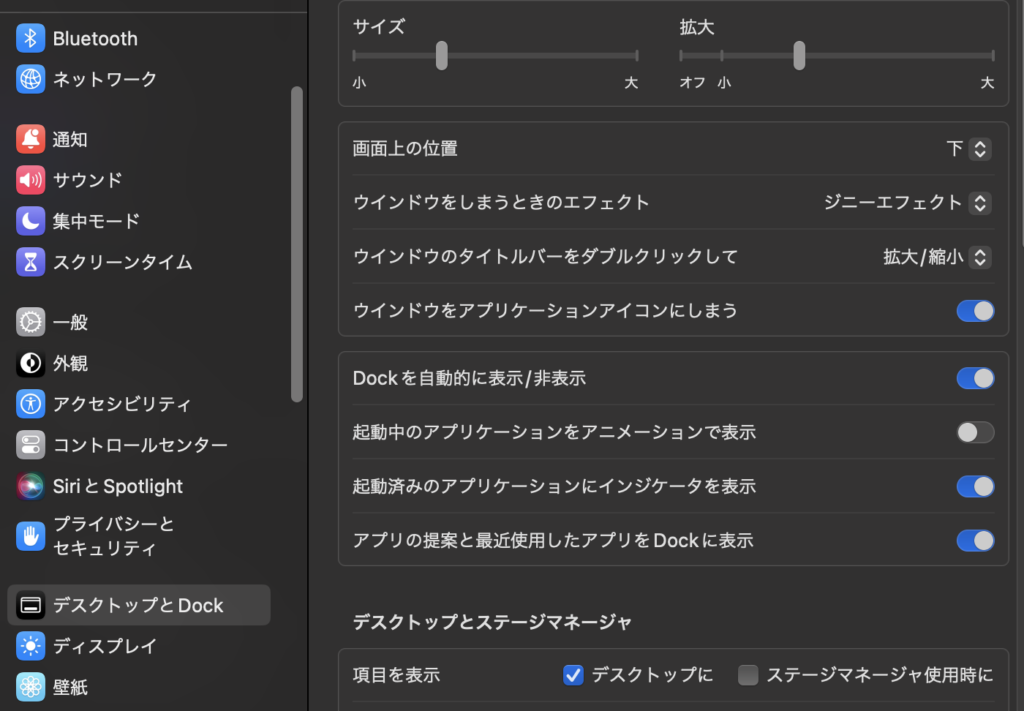
1つは、Dockの環境設定を使用する方法です。
ステップ1: Dockの環境設定を開く
Appleメニュー(画面左上のAppleアイコン)をクリックし、「システム環境設定」を選択します
システム環境設定の左側の「Dockとメニューバー」をクリックします。
もしくは、Dockの空いている部分を右クリック(またはCtrlキーを押しながらクリック)し、Dock設定を選択します。
ステップ2: Dockの自動隠し設定を有効にする
「Dockを自動的に表示/非表示」のチェックボックスをオフにします。
この設定をオフにすることで、Dockが常に表示されるようになります。
法2: キーボードショートカットを使用する
もう1つは、キーボードショートカットを使用する方法です。
この方法は簡単で、「Command (⌘) + Option (⌥) + Dキー」を同時に押すだけです。
このショートカットを使用することで、Dockの表示/非表示の設定を簡単に切り替えることができます。
補足
自動隠し設定を再び有効にするには、上記の手順を繰り返し、「Dockを自動的に隠す/表示」のチェックボックスをオンにします。
終わりに
MacでDockを常に表示する方法を紹介しました。
システムの環境設定とショートカットキーで簡単に設定変更できるので、ぜひ試してみてください。








コメント